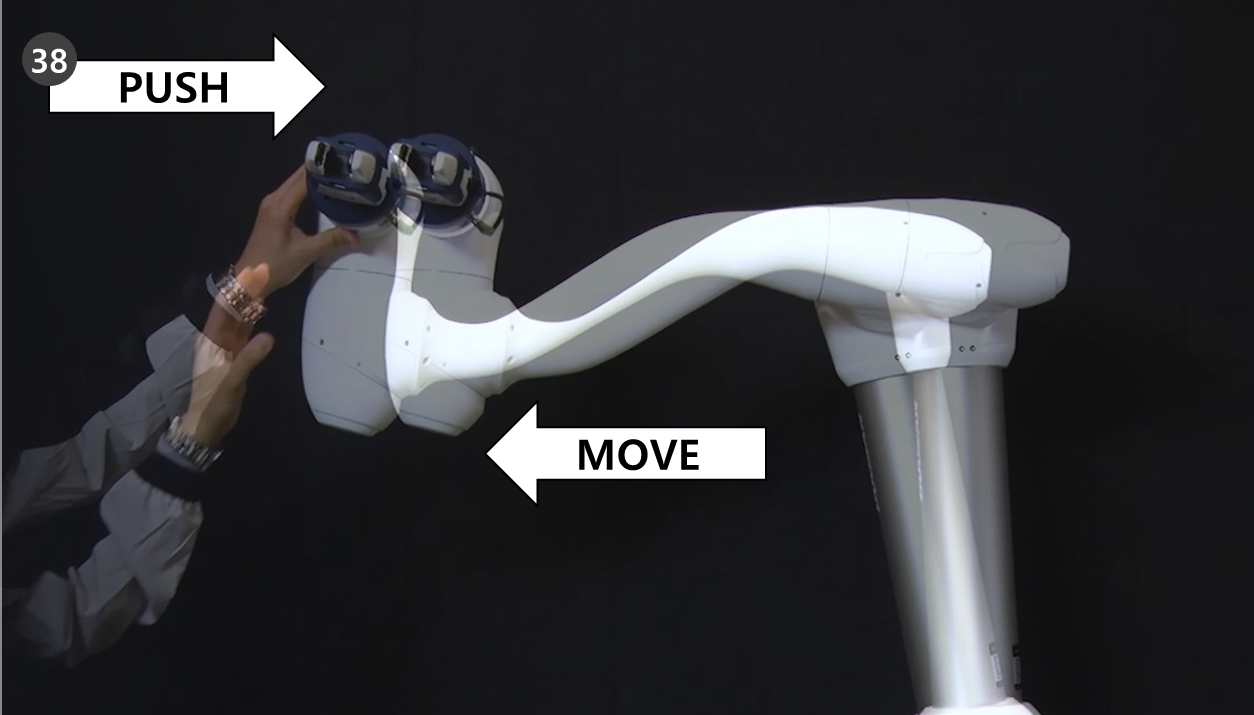Siga o exemplo do Comando de Conformidade
OPTIONAL NORMAL 20 MIN

Este exemplo foi escrito em Task Writer. Pode seguir este exemplo da mesma forma no Task Builder.
Cuidado
- Certifique-sePrecauções de utilização de que verifica antes de iniciar o exemplo. PART 1. Manual de segurançaConsulte para obter mais informações.
Saber
- Se houver mais de 15 Nm de torque externo ao ligar ou desligar o controle de aclimatação, o robô interromperá o programa com um erro do Sensor de Torque Conjunto (JTS).
- As alterações de rigidez podem ser efetuadas independentemente da quantidade de binário externo.
- Durante o controle de conformidade, você não pode executar o movimento conjunto como o comando MoveJ.
- Selecione Task Writer (Escritor de tarefas) no menu inferior.
- Especifique o nome da tarefa e prima o botão OK.
- Selecione o comando MainSub na linha 3 da lista de tarefas. O novo comando é adicionado à linha seguinte da linha selecionada.
- Adicione o comando Conformidade. Este comando será utilizado para ativar o Controlo de Conformidade.
- Adicionar mais um comando de conformidade. Este comando será utilizado para desativar o Controlo de Conformidade.
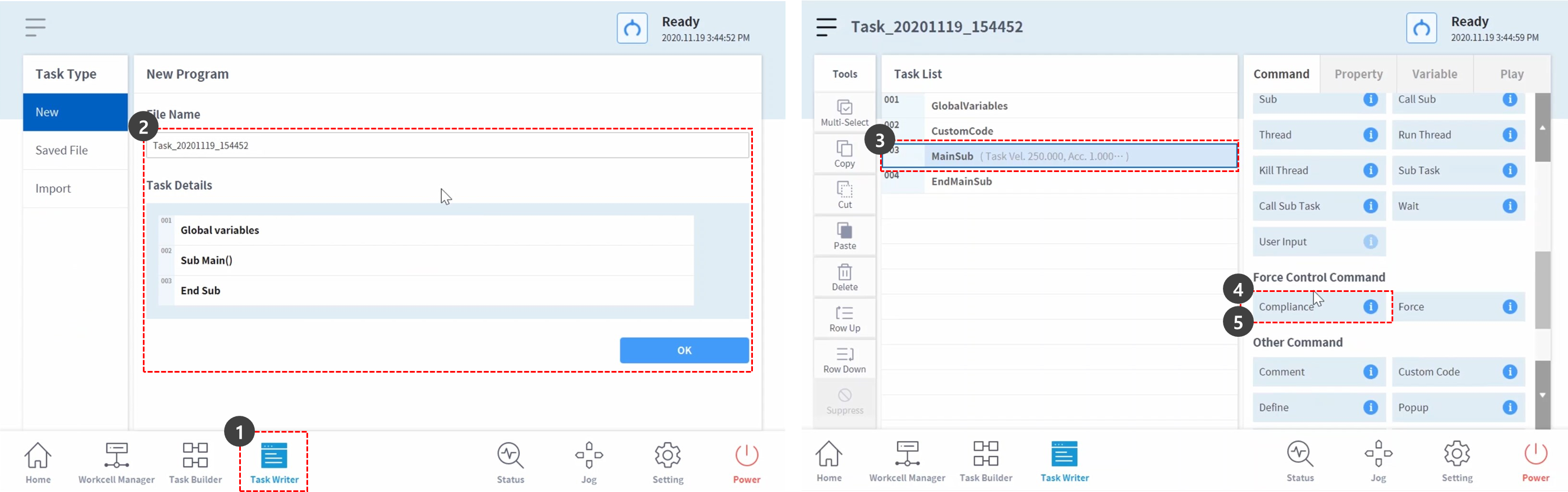
- Selecione o comando Conformidade na linha 4. O novo comando é adicionado à linha seguinte da linha selecionada.
- Adicionar o comando de espera.
- Selecione a guia Propriedades.
- Defina o tempo de espera da seguinte forma:
- Wait Time : 100 sec
- Prima o botão de confirmação.
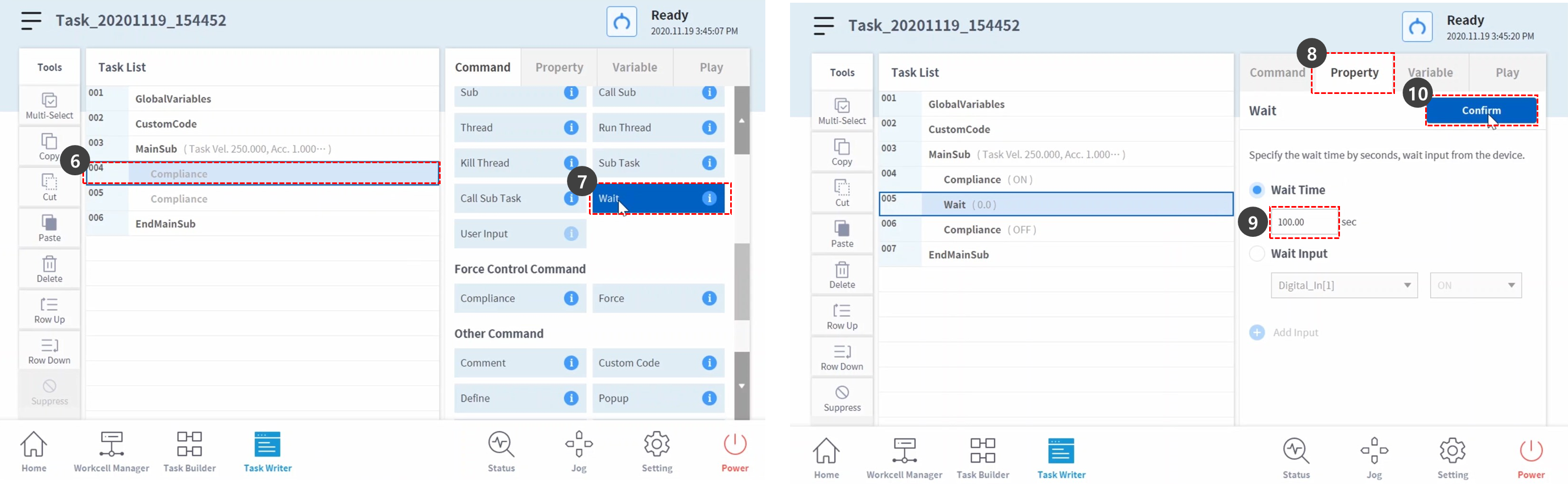
- Selecione o comando Conformidade na linha 6.
- Em Propriedade, defina Modo como: O modo desligado desativa o controlo de conformidade.
- Mode : Off
- Prima o botão de confirmação.
- Selecione o comando Conformidade na linha 4.
- Em Propriedade, defina Modo como: O modo LIGADO ativa o controlo de conformidade.
- Mode : On
- Defina a rigidez para: Diminuiremos a rigidez nas direções X e Y para reagir um pouco mais nas direções X e Y.
- X : 200 N/m
- Y : 200 N/m
- Z : 3000 N/m (default)
- Rx, Ry, Rz : 200 Nm/rad (default)
- Prima o botão de confirmação.
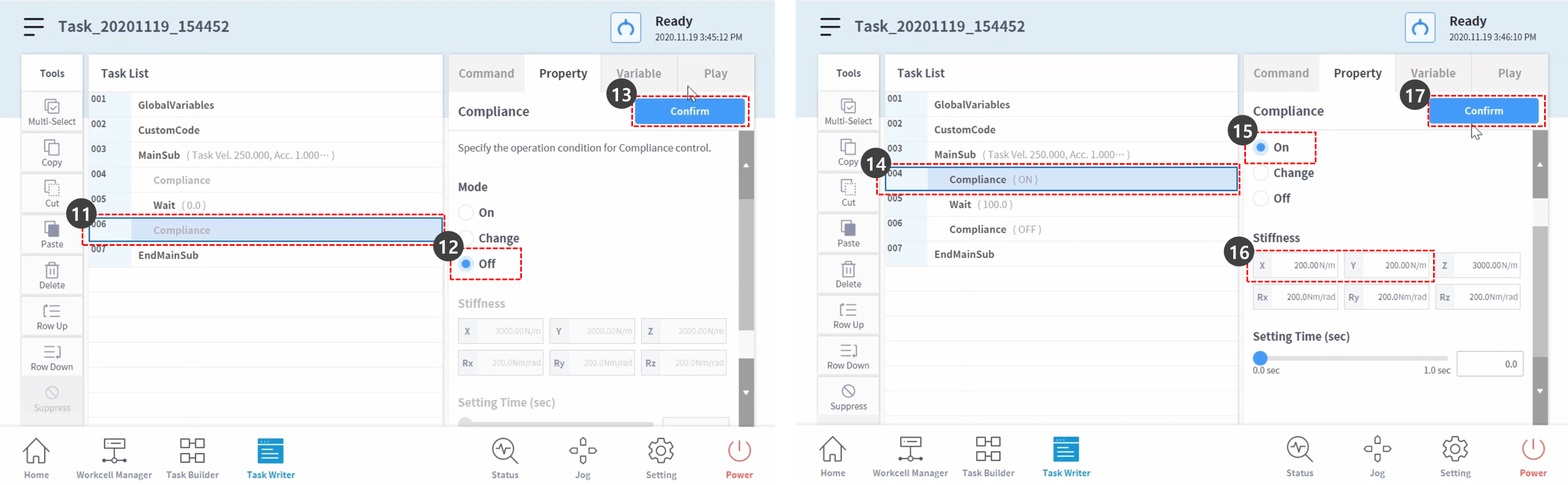
- Selecione a guia Reproduzir.
- Ative o botão de alternância Modo Real.
- Quando o botão de alternância está ativo, fica verde.
- Neste exemplo, pararemos deliberadamente com uma paragem segura para explicar por que razão a sensibilidade de colisão deve ser reduzida ao utilizar o controlo de conformidade. A Sensibilidade de Colisão atualmente definida neste exemplo é 95%. Esta definição elevada de sensibilidade de colisão torna o robot muito sensível a colisões.
- O robot pára em caso de colisão.
- Prima o botão Run (Executar).
- Agarre na extremidade do robot e tente empurrá-lo lentamente em direção ao corpo do robot. O robot pára com um erro de colisão. A cor do LED do robot ficará amarela durante uma paragem de segurança contra colisões.
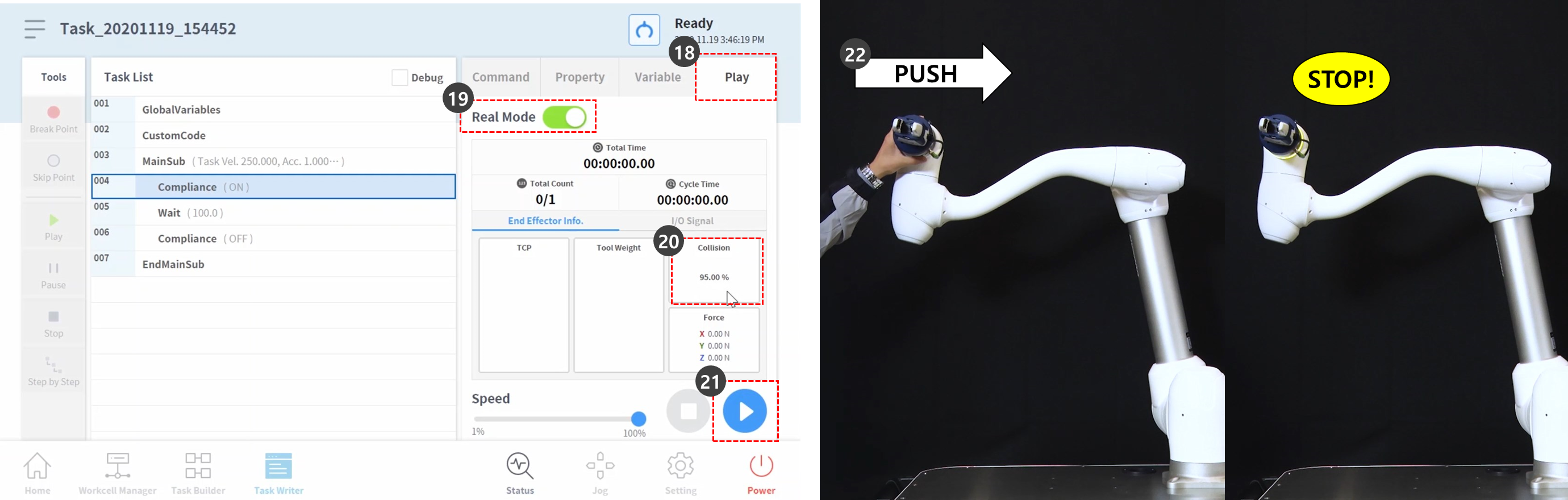
- No ecrã, prima o botão Program Stop (Paragem de programa) na janela de aviso amarela de paragem de segurança. O programa de tarefas em execução é interrompido.
- Selecione Workcell Manager (Gestor de células de trabalho) no menu inferior.
- Selecione Robô > Limites do Robô.
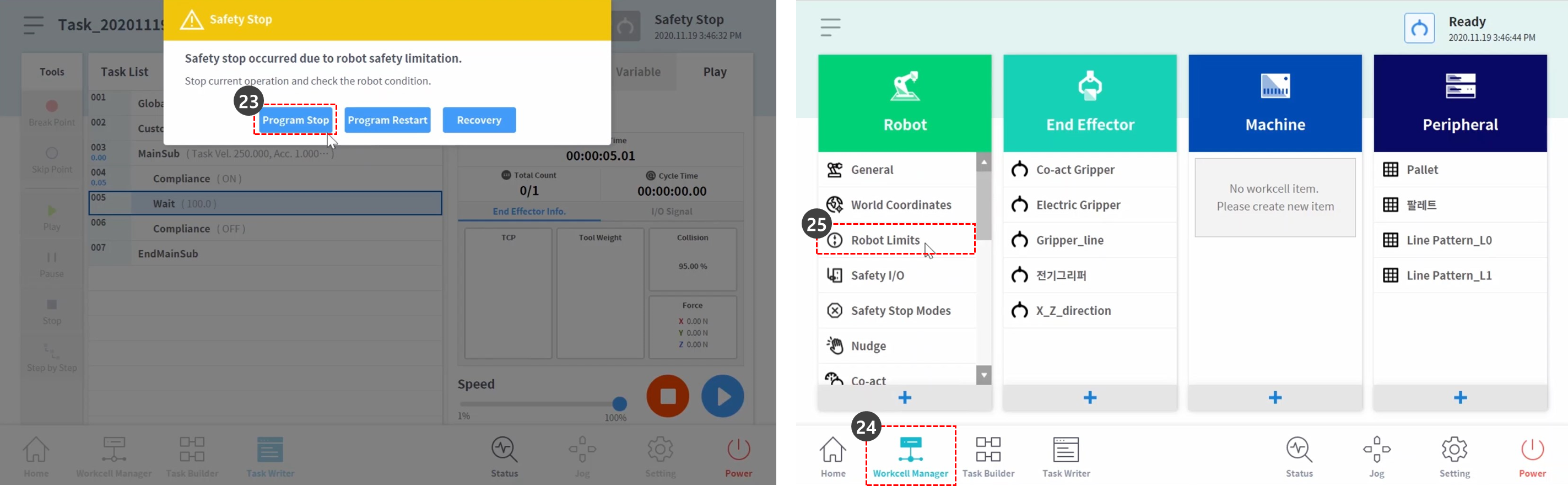
- Selecione a guia TCP/Robot.
- Pressione o botão Editar.
- Altere a Sensibilidade de Colisão para:
- Modo normal: 50%
- Toque em Rascunho.
- Marque a caixa de seleção Confirmar rascunho e clique no botão Confirmar.
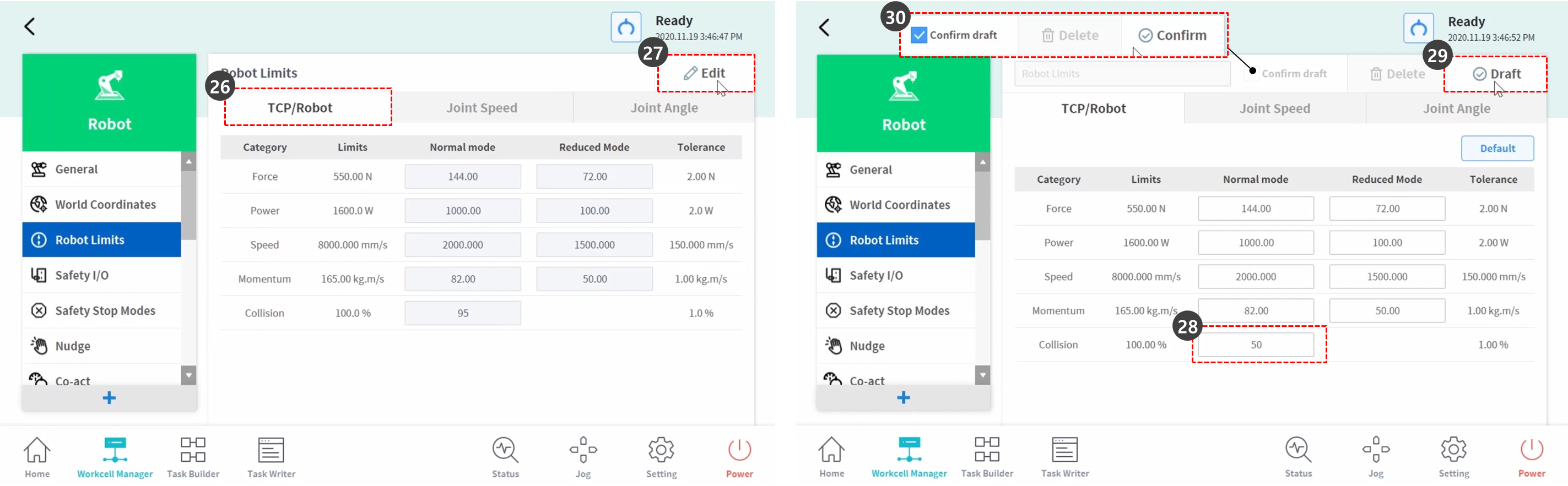
- Selecione Task Writer (Escritor de tarefas) no menu inferior.
- Selecione o ficheiro guardado no lado esquerdo do ecrã.
- Certifique-se de que o nome do ficheiro para a primeira tarefa é o nome da tarefa que especificou no passo 2 do processo e, em seguida, selecione-o. A última tarefa guardada é colocada no topo da lista de ficheiros do gravador de tarefas.
- Prima o botão Open (Abrir).
- Selecione a guia Reproduzir.
- Ative o botão de alternância Modo Real.
- Prima o botão Run (Executar).
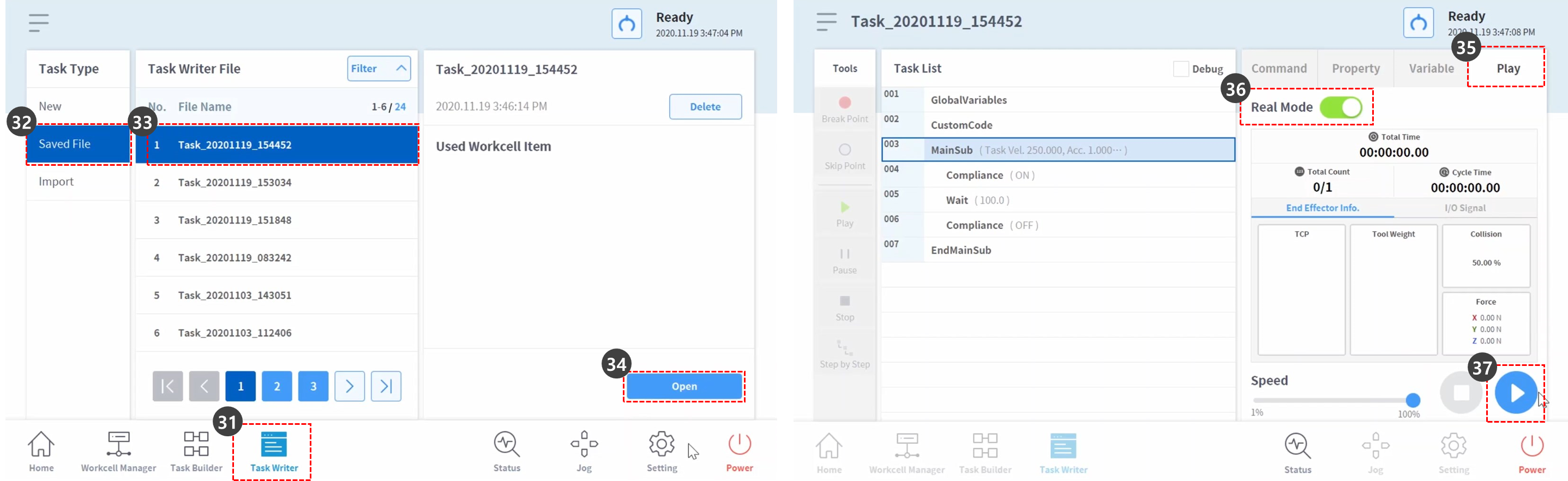
- Agarre na extremidade do robot e tente empurrá-lo lentamente em direção ao corpo do robot. O robot desloca-se com a força do impulso e regressa à sua posição original.